来源:www.xinmaotao.net 时间:2018-02-21 08:15
虽然win10系统推出了很久,但是win7系统还是用户们的主流系统,不过最近有位win7系统用户使用电脑的过程当中却发现录制音频功能无法录音,这是怎么回事呢?那么win7电脑不能录音怎么办呢?今天为大家分享win7电脑不能录音的解决方法。
电脑不能录音解决方法:
1、既然是录音问题那么我们很自然的就想到去Win7系统的录音设置里去进行调整,从Win7任务栏的音量图标可以很方便的进入到录音设置界面,右击音量小喇叭图标,然后选择录音设备。如图所示:
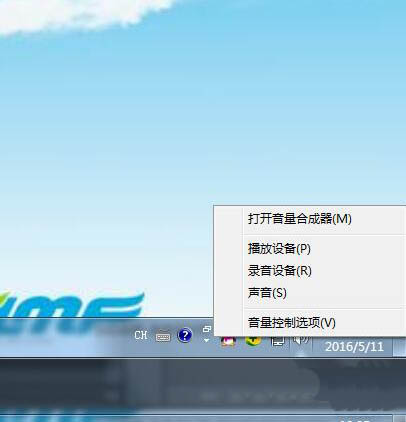
2、在录制界面就是设置录音功能的地方了,不过有些项目被隐藏起来了,我们在空白处点右键,然后把已经禁用的设备打上勾,下方的已断开的设备也一并打上勾;如图所示:
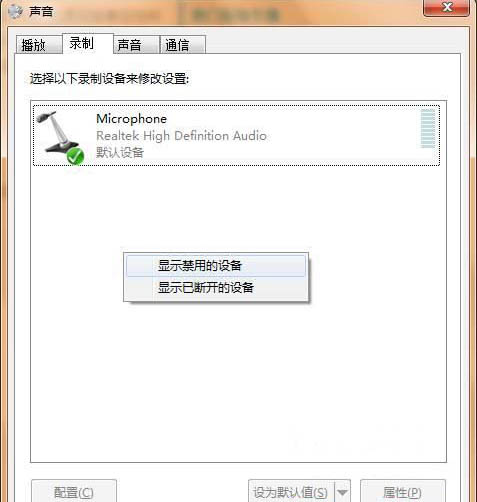
3、然后系统会自动将隐藏的选项给显示出来,我们右键点击“立体声混音”,并选择启用;如图所示:
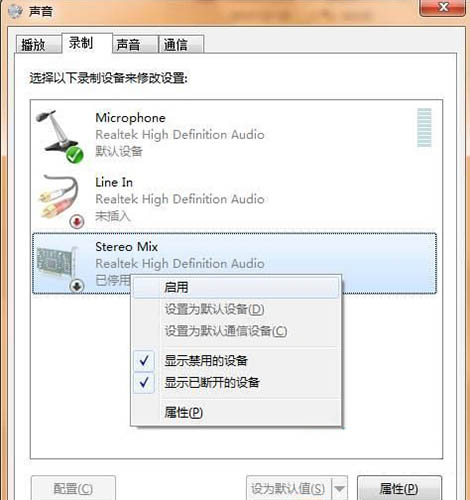
4、我们还需要将立体声混音项设置为默认设备,同样右击就能显示选项了。跟下面图片一样设置就可以了。如图所示:
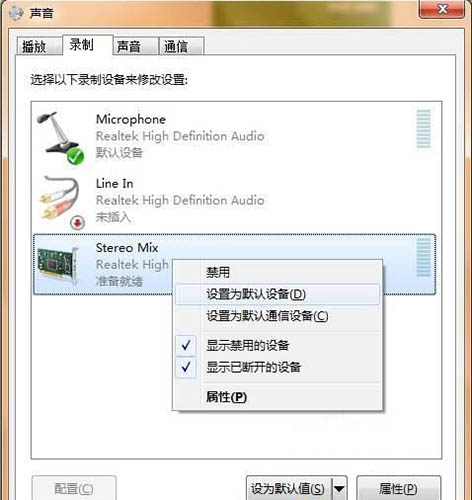
5、设置完毕后,应用一下,然后退出测试一下,就能够录音了。
关于win7电脑不能录音的解决方法就为用户们详细介绍到这边了,如果用户们使用电脑的时候也碰到了同样的问题,可以参考上述方法步骤进行解决哦,希望本篇教程对大家有所帮助,更多精彩教程请关注新毛桃官方网站。
责任编辑:新毛桃:http://www.xinmaotao.net